こんにちは、椎名です!
今回はメルカリの出品方法をご紹介していきたいと思います!
まず最初に
出品するまでの流れを簡単に説明します。
- 出品するものを用意する
- 写真を撮る
- 商品の説明を記載する
- 配送方法を選ぶ
- 値段を決める
- 出品
この流れになります。
今回バーコードは使わず、写真を自分で撮って説明欄を埋めていく方法でやっていきます。
①出品するものを用意する
まずは何を売りたいのか決めましょう。
もう決まっている人は、出品するものをキレイにしましょう。
購入者がメルカリで欲しいものを探していて、値段は同じなのにキレイなものと汚いものどちらを選ぶでしょうか?
ほとんどの方はキレイな方を購入するでしょう。
そのため、商品の写真を撮る前に汚れていないかきちんと確認することが大切です。
②写真を撮る
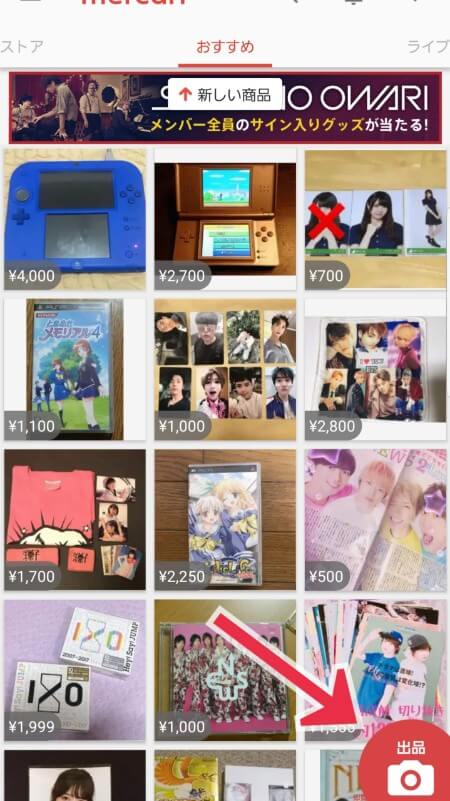
メルカリを開いてもらったら、最初の画面の右下に「出品」というアイコンがあります。
そこをタップすると、出品画面に入ります。
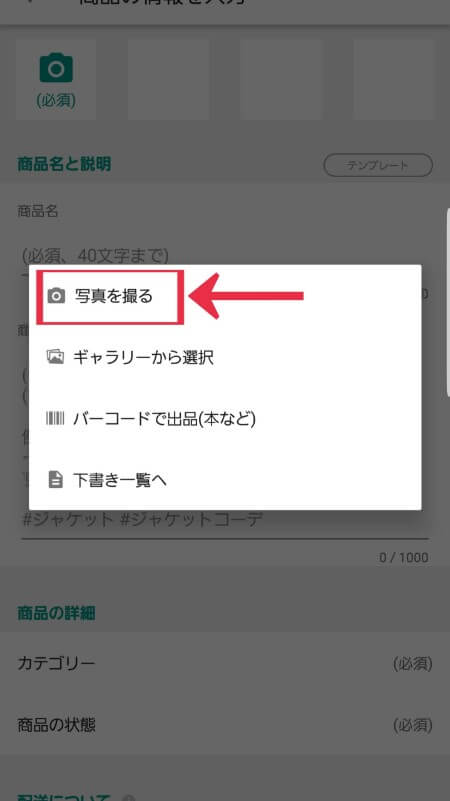
今回はバーコードは使わないので、「写真を撮る」を選びましょう。
既に写真を撮っている人は「ギャラリーから選択」を選び、ギャラリーの中から写真を選んできてください。

基本どこに置いて撮っても良いのですが、あまりにも散らかっていたり、汚れている場所に置くのはあまり望ましくないです。
買い手からすると、もしかしたら扱いが雑なのかな…商品は綺麗だけど置いているところが汚いから送られてくるものも汚いのかな…と、連想させてしまいます。
どうせメルカリで出品するなら、売って現金が欲しいですよね。
わたしは欲しいです。笑
画像は4枚まで添付できるのでいろんな角度から撮りましょう。
わたしはいつも
[aside type=”boader”]
- 全体(前)
- 全体(後ろ)
- 今回は服なのでタグ
- 服の中のサイズ表記
傷がある場合はトラブルを避けるため、きちんと写真を撮っておきましょう。
全ての写真を取り終わったら、完了を押します。
③商品の説明欄を埋める
次は商品の説明欄を埋めていきましょう!
今回はせっかくなので、テンプレートを使っていきます!
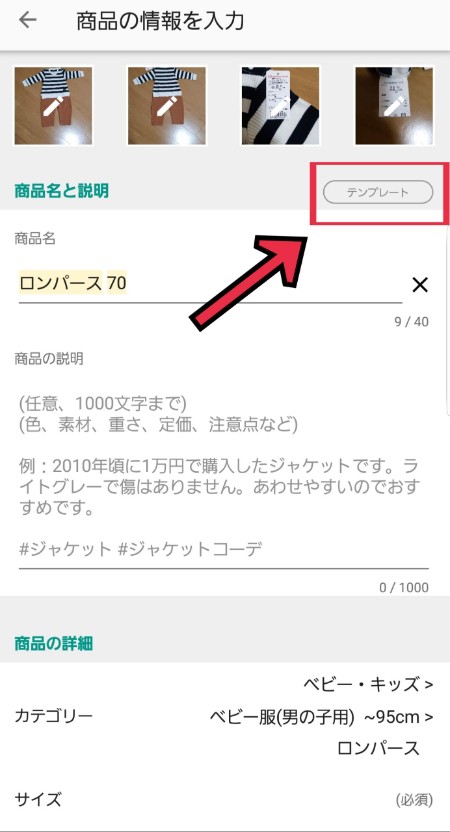
商品名と説明の右側に「テンプレート」と書いてあるアイコンがあるのでタップします。
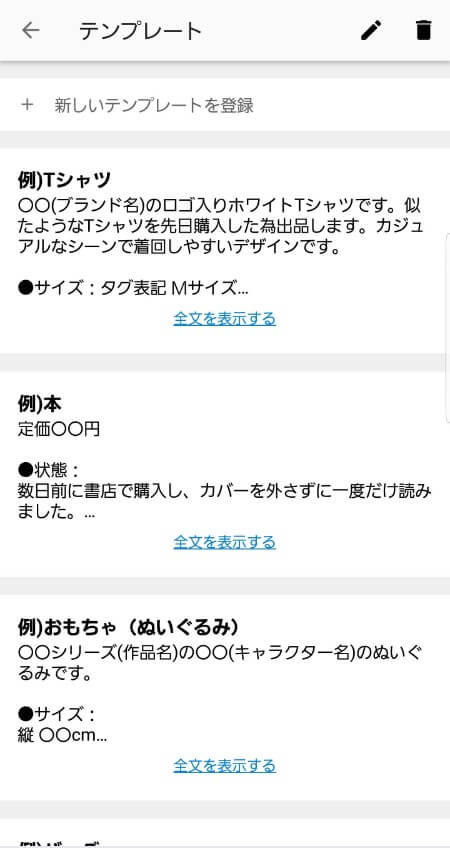
テンプレートを開くと、最初からいくつかテンプレートが入っています。
自分自身でテンプレートを作る場合は、「新しいテンプレートを登録」から追加できます。
最初から入っていない文章は自分で作って追加していれば、次また同じような商品を出品する時とても楽です。
今回は衣類を出品するので、一番上の「例)Tシャツ」をタップします。
また、「全文を表示する」をタップすると内容を確認することができます。
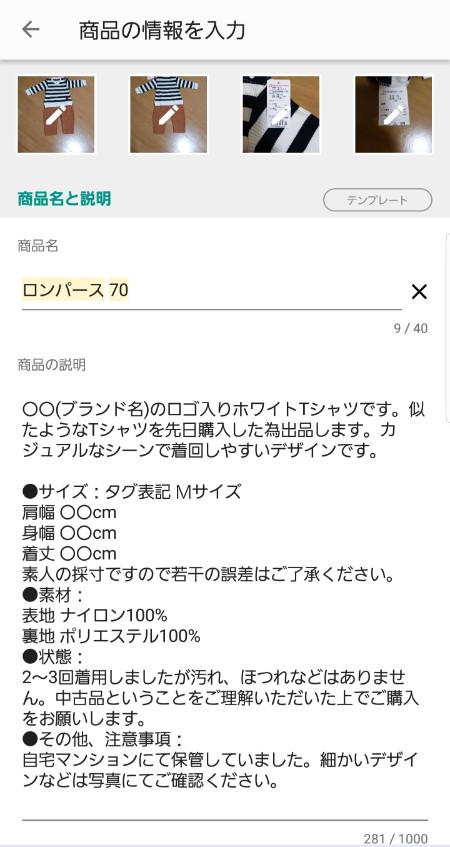
テンプレートを選択すると、自動的に出品する商品の説明に反映されます。
使いたいところだけ使って、いらないところは削除していきます。
サイズ・素材・状態などを出品する商品に合わせて、書き換えていきます。
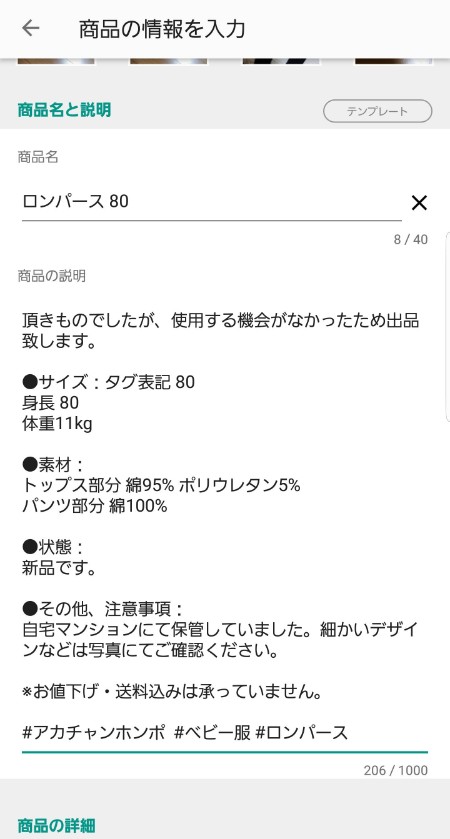
自分が出品する商品に合わせた商品の説明に書き換えました。
私の場合は着払いのみで、コメント欄で「値下げできますか?」と聞かれるのが嫌いなので、最初から商品説明欄に書いておきます。
書いても聞かれるときは聞かれるんですけどね(笑)
商品説明の中には、
[aside type=”boader”]
- どういう経緯で出品するようになったのか
- サイズ
- 素材
- 商品の状態
- 保管状態
また、「#(シャープ)」を使ってタグ設定するのも、たくさん閲覧してもらう方法の一つです。
入れすぎては規定違反になるみたいなので、多くても5個程度で済ませるようにしましょう。
[aside type=”boader”]
- ブランド名
- 衣類ならメンズ・レディース・ユニセックス・ベビー服
- どのような衣類なのか(ワンピース、Tシャツなど)
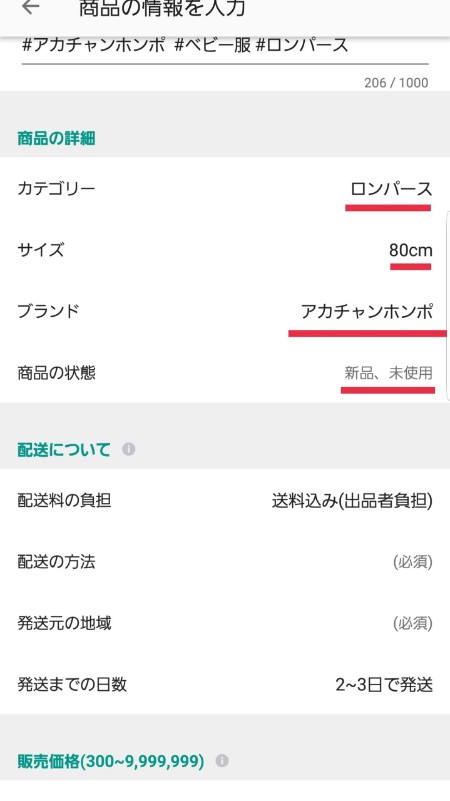
「商品の詳細」も出品する商品に合わせて変更します。
ブランドは該当するものがない場合もあるので、その場合は「ブランドを選択しない」にしておきます。
ちなみに、購入者が検索するとき引っかかるキーワードは上記のカテゴリだったり、タグだったりするのですぐ売りたい!という方は忘れずに入力することが重要です。
④配送方法
商品の写真も撮って、説明欄も埋めた次にするのは配送についてです。
配送料の負担というのは出品者・購入者どちらが送料(配送料)を払うのか、ということです。
着払いの場合
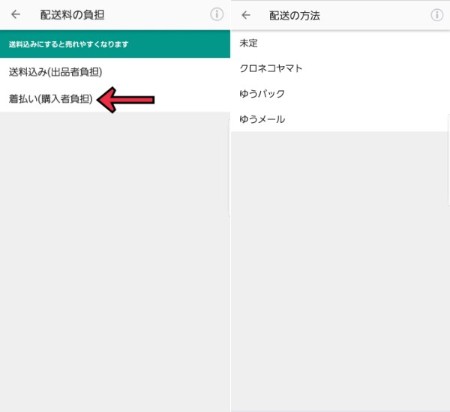
「配送料の負担」で着払い(購入者負担)を選択します。
次に、配送方法を選びます。
配送方法が決まっている場合は、ゆうパック、ゆうメール、クロネコヤマトを選択しますが、まだ決まっていないときは未定にしておきます。
もし決まっているけど、該当するものがない場合は配送方法は未定にして、商品説明の欄に「○○で配送予定です」と入力しておくと良いでしょう。
送料が確定したらメッセージで「○○円になります」と伝えましょう。
送料込みの場合
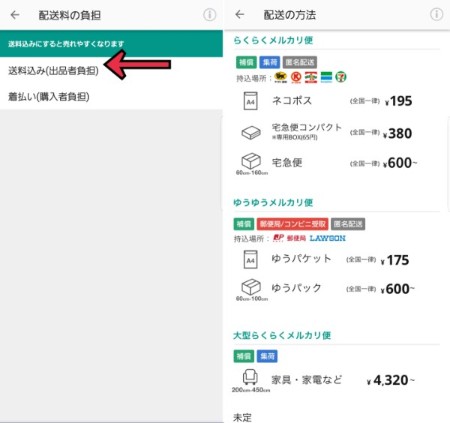
「配送料の負担」で送料(出品者負担)を選択します。
配送方法をタップすると、着払いの場合と違ってメルカリ便を利用することができます。
メルカリとヤマト運輸が連携したメルカリだけで利用できる配送サービスです。
宛名書きをしなくてもよく、匿名で配送してくれます。配送補償や集荷サービスもついていて、全国一律の送料となっています。送料が出品者負担の場合のみに利用できるサービスで、送料は売上金から差し引かれます。
送料を出品者負担にする場合はメルカリ便にしたほうがお得です。
わざわざ郵便局に出向く必要もなくなる上に、自分の名前や住所を購入者に知られることなく取り引きをすることができます。
基本的に送料は安いのですが、場合によってはメルカリ便を使わないほうが安い場合もあるのでサイズなどをはかって決めましょう。
もちろん、着払いと同じようにゆうパックやクロネコヤマトを選択することもできます。
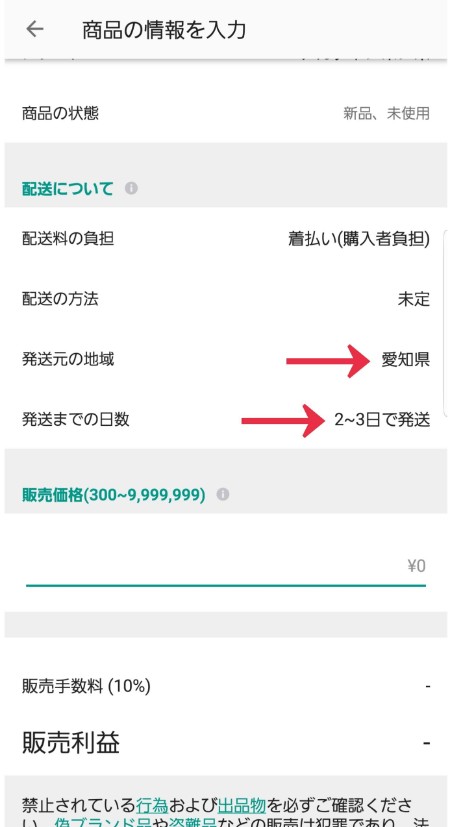
配送料の負担と配送方法が選択できたら「発送元の地域」と「発送までの日数」を選択します。
「発送元の地域」はどこから発送するのかを選びます。
「発送までの日数」は梱包が完了して、確実に発送できるまでの日数です。
もし一週間以上かかる場合は購入者に○○日に発送すると伝えましょう。
⑤値段を決める
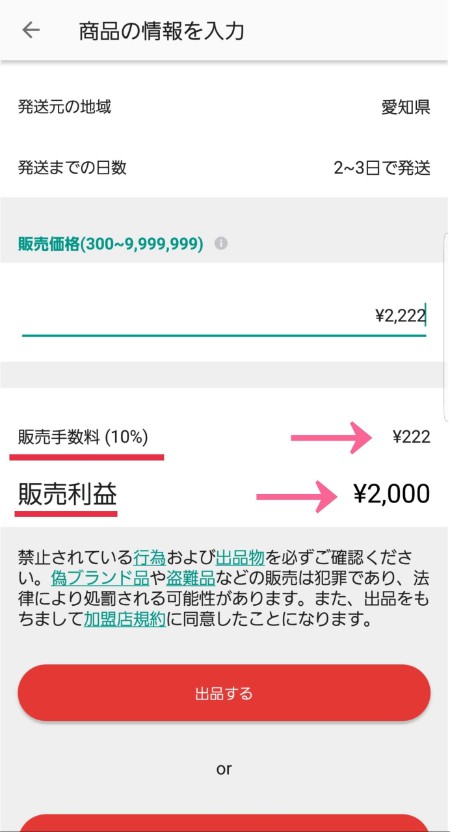
次は販売価格を設定しましょう。
販売価格から手数料が10%引かれるので、2000円ちょうどの売り上げが欲しい場合は2000円+10%料金を上乗せする必要があります。
(10%の手数料って高いですよね)
私の場合は未使用の新品だったので、定価寄りにしました。
もし、何回か使っていたり、汚れていたらそれなりのお値段の設定をしましょう。
あとは出品するをタップすれば完了です!
そして売れるのを待つのみ。。。
最後に
いかがでしたでしょうか?
私自身もメルカリを使い続けてまだ三年弱くらいなのですが、バーコード出品という新しい機能に驚いています。笑
今回は通常の出品方法をご紹介しましたが、次はバーコード出品の方法もご紹介しますので良ければまた見ていってください!
最後まで読んでいただきありがとうございました(^о^)!






コメントを残す